כיצד לכבות ולהשבית את חומת האש של Windows 11
מה צריך לדעת
- נווט ל הגדרות > פרטיות ואבטחה > אבטחת Windows > חומת אש והגנה על רשת > רשת ציבורית, ולחץ על החלפת מצב של חומת האש של Microsoft Defender כדי להשבית את חומת האש.
- המחשב האישי שלך חשוף להתקפות חיצוניות כאשר חומת האש מושבתת.
- אם יש לך אפליקציה אחת שמתקלקלת בגלל חומת האש, שקול לאפשר רק לאפליקציה הזו לעקוף את חומת האש.
מאמר זה מסביר כיצד לכבות ולהשבית את חומת האש של Windows 11, כולל הוראות לאפשר לאפליקציה יחידה דרך חומת האש.
כיצד אוכל להשבית לצמיתות את חומת האש של Windows 11?
ל-Windows 11 יש חומת אש מובנית בשם חומת האש של Windows Defender. זה עובד די טוב בהגנה על המחשב שלך מאיומים מבחוץ מבלי לגרום יותר מדי צרות, אבל יש מצבים שבהם זה יכול להפריע. אם נמאס לך להתמודד עם בעיות קישוריות, אתה יכול לכבות את חומת האש של Windows 11 ולפתוח את המחשב שלך לאינטרנט.
הנה איך להשבית את חומת האש של Windows 11:
-
לחץ לחיצה ימנית על חלונות סמל בשורת המשימות.
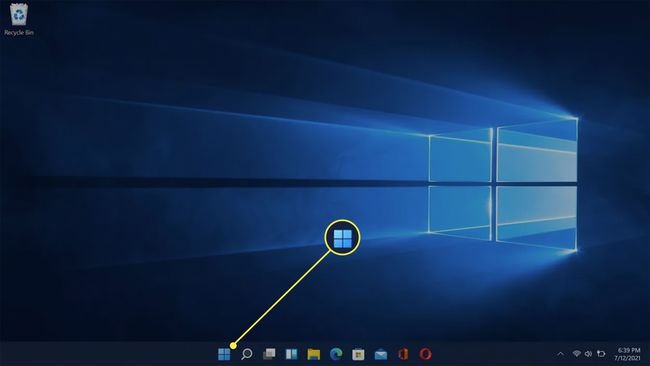
-
נְקִישָׁה הגדרות.

-
נְקִישָׁה פרטיות ואבטחה.

-
נְקִישָׁה אבטחת Windows.
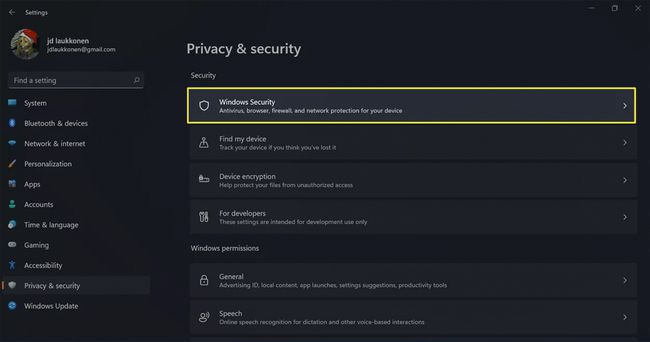
-
נְקִישָׁה פתח את Windows Security.
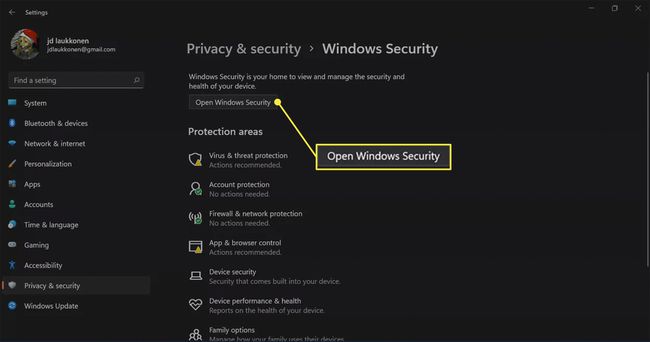
-
לחץ על Fחומת רשת והגנה על רשת.
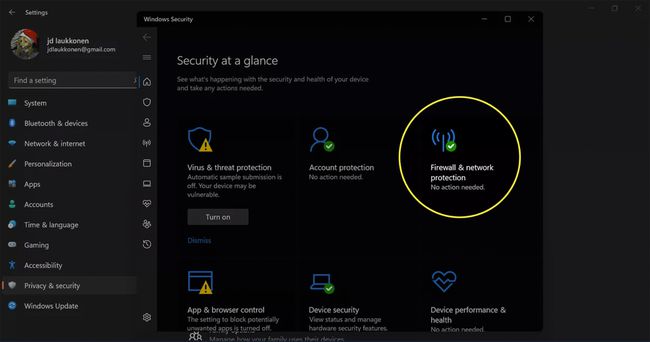
-
נְקִישָׁה רשת ציבורית.
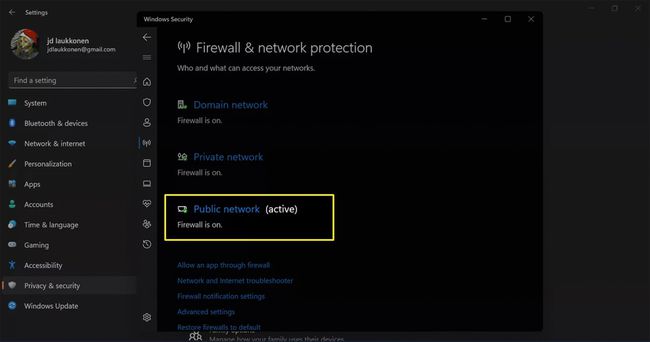
-
במקטע Microsoft Defender Firewall, לחץ על לְמַתֵג כדי לכבות אותו.

-
כאשר המתג כבוי, תראה הודעה זו בסעיף חומת האש של Microsoft Defender: חומת האש הציבורית כבויה. ייתכן שהמכשיר שלך פגיע.
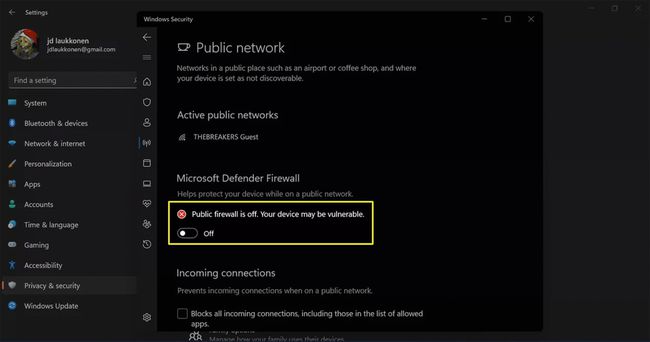
חומת האש של Windows 11 שלך כבויה כעת.
כיצד אוכל לכבות את חומת האש שלי באופן זמני?
בעוד שכיבוי Windows Defender ב-Windows 11 הוא קבוע, כלומר הוא לא יידלק מחדש מעצמו, הוא הפיך בקלות. כדי לכבות רק את חומת האש שלך באופן זמני, אתה רק צריך להפעיל אותו מחדש כשתהיה מוכן. זה עובד בדיוק כמו כיבוי. פשוט חזור למסך שבו כיבית את חומת האש, והפעל אותה מחדש.
הנה כיצד להפעיל מחדש את חומת האש ב-Windows 11:
-
נווט ל הגדרות > פרטיות ואבטחה > אבטחת Windows > חומת אש ורשתהֲגָנָה,ולחץ רשת ציבורית.

-
לחץ על החלפת מצב של חומת האש של Microsoft Defender להפעיל את זה.
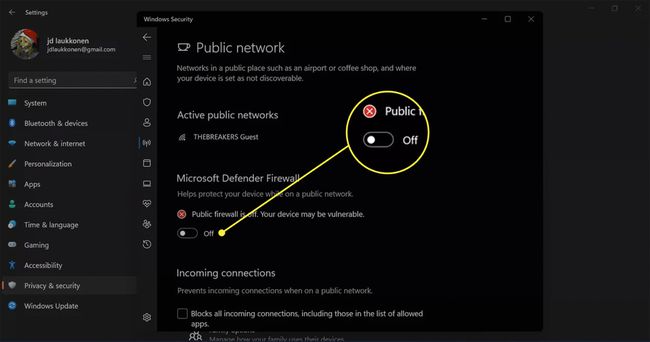
-
כאשר המתג מופעל, חומת האש של Windows 11 מופעלת שוב.

כיצד אוכל להשבית יישום חומת אש ספציפי?
אם אתה נתקל בבעיה עם אפליקציה שאינה פועלת כהלכה בגלל חומת האש של Windows 11, מתן אפשרות לאפליקציה יחידה זו דרך חומת האש היא פחות מסוכנת מאשר השבתה מוחלטת של חומת האש. אם אתה בטוח שאתה סומך על האפליקציה, אתה יכול לספק לה הרשאה לעקוף את חומת האש.
הנה כיצד להשבית את חומת האש של Windows 11 עבור אפליקציה בודדת:
-
נווט ל הגדרות > פרטיות ואבטחה > אבטחת Windows > חומת אש והגנה על רשת, ולחץ אפשר אפליקציה דרך חומת אש.
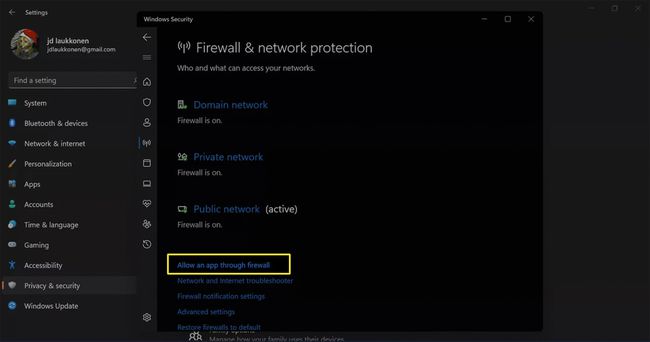
-
נְקִישָׁה שינוי הגדרות.

-
נְקִישָׁה אפשר אפליקציה אחרת.

-
נְקִישָׁה לְדַפדֵף, ואתר את האפליקציה שברצונך להוסיף.
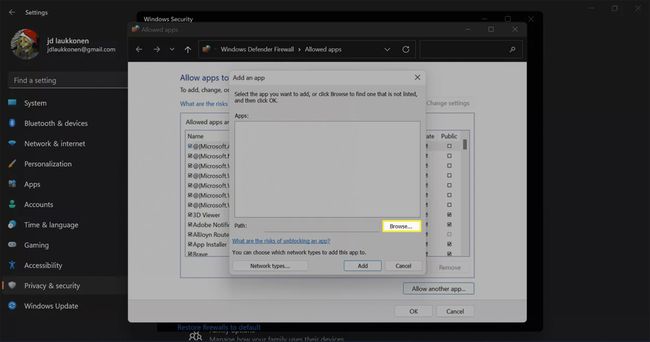
-
נְקִישָׁה לְהוֹסִיף.

-
נְקִישָׁה בסדר.

-
האפליקציה מורשית כעת לעקוף את חומת האש של Windows 11.
אם בחרת באפליקציה הלא נכונה, או שאתה נתקל בבעיות לאחר הוספת האפליקציה, חזור לתפריט זה, לחץ על האפליקציה ולחץ על לְהַסִיר.
האם כיבוי חומת האש של Windows 11 בטוח?
חומת האש של Windows Defender בטוחה רק אם יש לך חומת אש אחרת שפועלת במחשב שלך. אם אין לך חומת אש אחרת, השבתת חומת האש של Windows 11 פותחת את המכשיר שלך להתקפות חיצוניות. אז אתה יכול להרגיש חופשי להשבית את חומת האש של Windows Defender אם יש לך חומת אש אחרת פועלת, אבל הימנע מלהשבית אותה אם זו חומת האש היחידה שלך, אלא אם יש לך סיבה טובה מאוד. לאפשר לאפליקציות בודדות לעקוף את חומת האש זה פחות מסוכן, אבל רק אם אתה בטוח שהאפליקציות שאתה מתיר אינן זדוניות. אם בטעות תאפשר לתוכנה זדונית לעקוף את חומת האש שלך, זה יכול ליצור עבורך הרבה בעיות אחרות.
שאלות נפוצות
-
איך אני מכבה את חומת האש ב-Windows 10?
ל כבה את חומת האש ב-Windows 10, לך ל לוח בקרה > מערכת ואבטחה > חומת האש של Windows > הפעל או כבה את חומת האש של Windows. בחר כבה את חומת האש של Windows (לא מומלץ).
-
איך אני מכבה את חומת האש של McAfee?
ל השבת את חומת האש של McAfee ב-Windows, בחר את סמל האפליקציה בשורת המשימות ובחר פתח את McAfee Total Protection > אבטחת מחשב > חומת אש > לכבות.ב-Mac, פתח את האפליקציה ועבור אל קונסולת הגנה טוטאלית > אבטחת Mac > חומת אש והזיז את המתג למצב כבוי.
